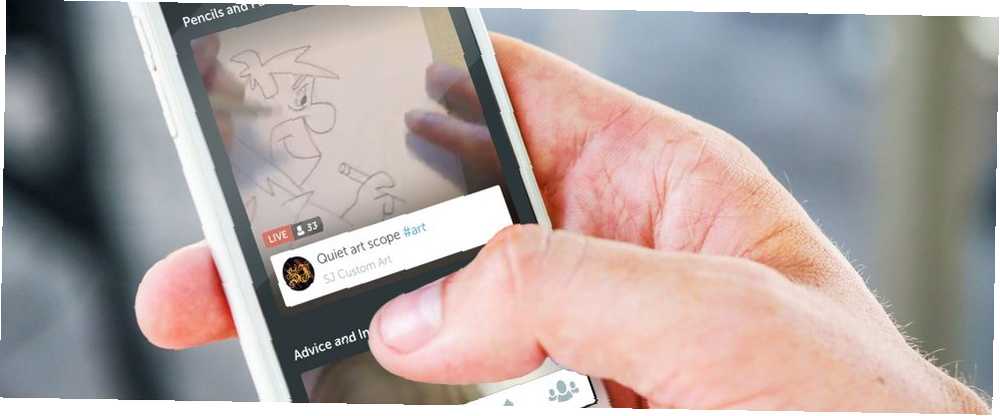
Michael Fisher
0
4052
9
Periscope je jedan od najčešće prihvaćenih servisa za strujanje uživo. Bez obzira koristite li ga za emitiranje događaja ili nešto više osobno, platforma u vlasništvu Twittera dobra je opcija.
Nažalost, Periskop je daleko od savršenog. To može biti nepouzdano tijekom streamova i, što je još važnije, ne postoji očigledan način za preuzimanje Periscope videozapisa za izvanmrežno gledanje.
Na raspolaganju su, međutim, neke druge alternative koje će vam pomoći da preuzmete programe Periscope. A u ovom ćemo vam članku pokazati najbolje načine za preuzimanje videozapisa s Periscope-a.
Kako preuzeti vlastite periskopske tokove
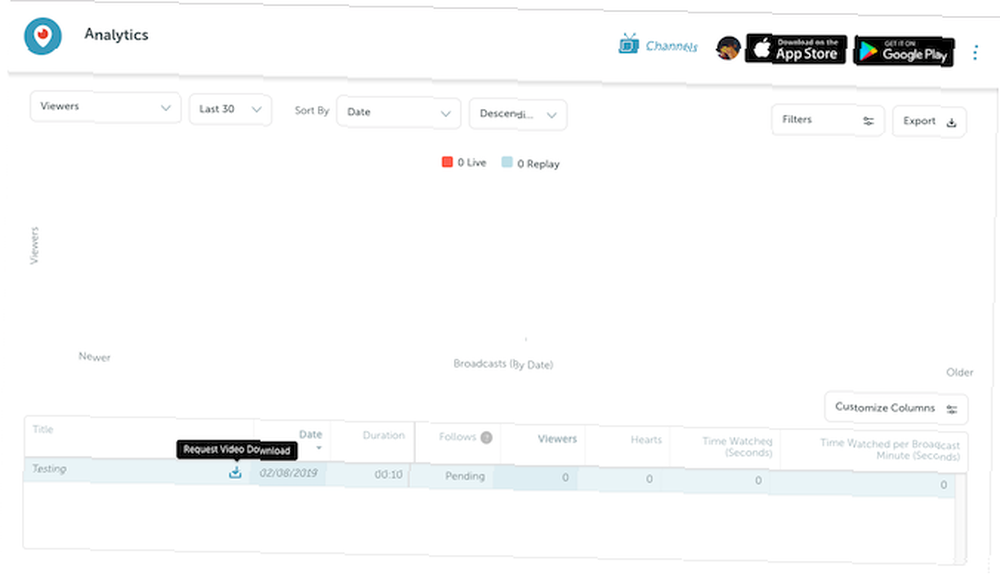
Ako je emitirana emisija koju želite preuzeti vaša, postoji službena metoda za to. Nakon završetka strujanja svi se vaši videozapisi spremaju na račun vašeg računa Analitika kontrolna ploča.
Da biste ih preuzeli, prijeđite na stranicu dodirivanjem slike vašeg profila na web stranici Periskopa. Pomaknite pokazivač iznad video zapisa koji želite zgrabiti i kliknite plava ikona za traženje datoteke. Periskopu će trebati nekoliko minuta da obradi zahtjev, a nakon što to učinite, trebali biste moći preuzeti emitiranje klikom zeleni gumb.
Nažalost, to ne funkcionira na Periscopeovim mobilnim aplikacijama. Ono što možete učiniti je omogućiti Postavka automatskog spremanja na Android i iOS aplikaciji. Time se vaše emisije automatski pohranjuju lokalno na vaš telefon čim se završe. Opciju možete pronaći ispod Račun> Postavke> Automatsko spremanje emitiranja.
Periscope vam također omogućava preuzimanje gomile drugih podataka s računa. To uključuje podatke kao što su povijest chatova, povijest pregleda i još mnogo toga. Možete ga zatražiti posjetom stranici s Periscope podacima i prijavom.
Kako preuzeti video zapise o periskopu drugih ljudi
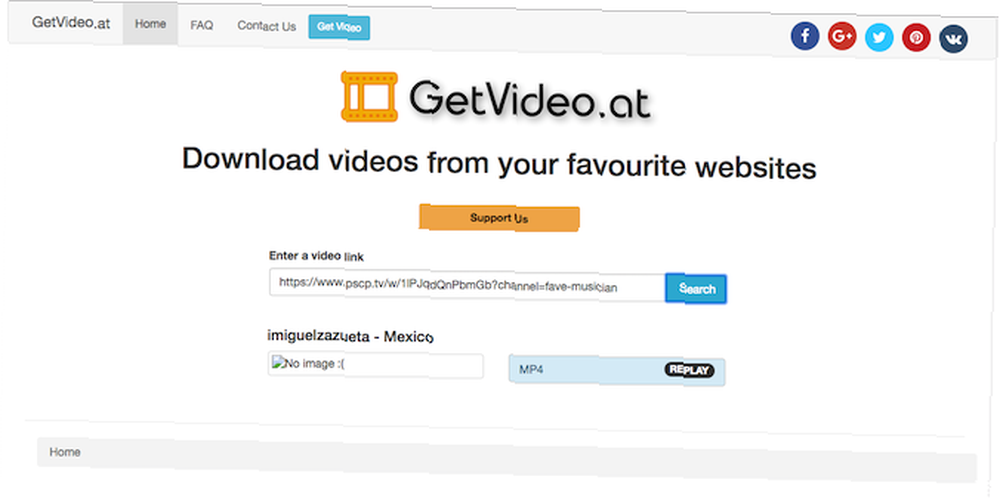
Za preuzimanje videozapisa Periscope koji su snimili drugi korisnici morat ćete upotrijebiti alate treće strane.
Prvi korak prema preuzimanju tuđe emisije je preuzimanje veze do videa. To možete učiniti reprodukcijom videozapisa na web stranici Periscope i kopiranjem URL-a s adresne trake na vrhu.
Zatim na računalima možete posjetiti GetVideo i jednostavno zalijepiti adresu videozapisa u polje za pretraživanje gdje piše Unesite video vezu. Udari plavi gumb za pretraživanje a ako bude uspješna, aplikacija će prikazati duljinu, naziv i ajku preuzimanje datoteka veza za prijenos njegove MP4 datoteke. Samo kliknite taj gumb i sve ste spremni.
Na mobilnom pregledniku možete, naravno, izvesti iste korake za preuzimanje emisija Periscope na svoj telefon. No, postoji i aplikacija ako ne želite prolaziti kroz gnjavažu oko kretanja po web mjestu.
Zove se Scopedown i djeluje na sličan način kao i GetVideo. Zalijepite vezu, pritisnete Preuzmite videozapis gumba, a emisija Periscope uskoro će biti spremljena na vaš telefon. Za razliku od web stranice GetVideo, Scopedown pohranjuje ove videozapise u .ts formatu umjesto .mp4. To znači da će biti malo veće veličine.
Nažalost, Scopedown još nema klijenta za iOS i ne postoje alternative za iOS. Stoga će korisnici iOS-a morati ovisiti o web stranici ili isprobati ovu tehniku ...
Spremi emitiranje periskopa pomoću snimanja zaslona
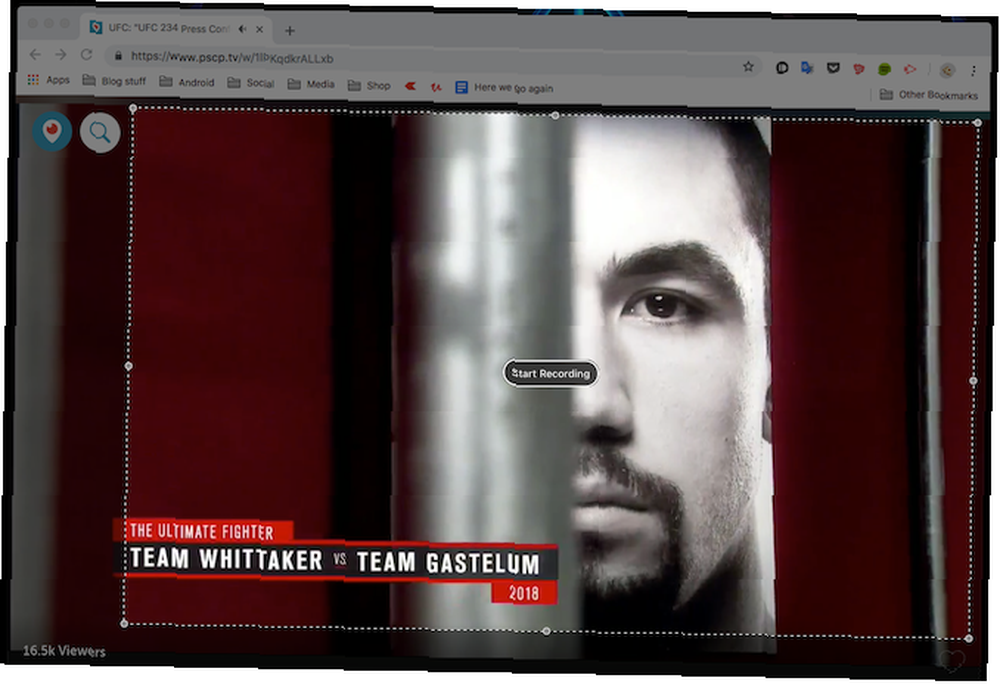
Treći, i možda nespretni način snimanja emisije Periskop za izvanmrežnu upotrebu jest snimanje na ekranu tijekom izvođenja.
Proces uključuje reprodukciju cijelog programa i korištenje alata za snimanje zaslona za snimanje zaslona vašeg uređaja. Ako se želi snimati prijenos uživo, to je jedini način.
Na macOS-u trebate pokrenuti QuickTime Player i ispod Datoteka izbornika, kliknite Novo snimanje na ekranu. Sada otvorite program Periscope u svom pregledniku i pritisnite gumb crveni gumb za snimanje na skočnom prozoru Player QuickTime. Povucite mišem preko video okvira koji želite snimiti ili možete preći preko cijelog zaslona i dobiti cijeli isječak u pejzažnom načinu. Kad je gotovo, možete zaustaviti snimanje s programa QuickTime Player opcije trake izbornika.
Windows također ima ugrađeni uslužni program za snimanje zaslona vašeg računala. No, za razliku od macOS-a, ne možete odabrati određeni dio. Morat ćete ga snimiti u pejzažnoj orijentaciji preko cijelog zaslona. Da biste otkrili izbornik za prikaz zaslona, pritisnite Windows tipka + G i hit rekord.
Ako nijedna od tih nativnih značajki ne funkcionira za vas, možete li isprobati neku od ovih programa za ekranizaciju za Windows, Mac i Linux Snimite radnu površinu pomoću ovih 12 sjajnih programa za ekranizaciju Snimite svoju radnu površinu s ovih 12 sjajnih aplikacija za screencasting Potrebno je snimiti radnu površinu? Srećom, otkrit ćete da su aplikacije za ekranizaciju češće nego što možda mislite. Evo nekoliko najboljih besplatnih. .
Uz to možete preuzeti Chromeove ekstenzije poput Nimbusa u koje se mogu snimati kartice. Međutim, izgubit ćete značajnu količinu problema s reprodukcijom i mucanjem.
Slično tome, korisnici iOS-a mogu koristiti opciju za snimanje na izvornom zaslonu. Da biste ga dodali kontrolnom centru radi brzog pristupa, idite na Postavke> Upravljački centar> Prilagodite kontrole, i pod Više kontrola, pronaći Snimanje na zaslonu dodirnite zeleni gumb plus. Sada zapalite emisiju koju želite preuzeti putem aplikacije Periscope. Povucite kontrolno središte, dodirnite gumb za snimanje zaslona i krenite.
Android korisnici će s druge strane morati preuzeti namjensku aplikaciju treće strane iz Trgovine Play. Preporučujemo AZ Snimač zaslona. Besplatno je, može snimati HD videozapise i ima mnoštvo drugih postavki koje možete prilagoditi. Da biste ga koristili, jednostavno pokrenite aplikaciju i dodirnite gumb za snimanje nakon što pokrenete stream Periscope.
Savladajte umjetnost strujanja u periskopu
Streaming uživo je rastući sektor, pa je stoga i potražnja za više načina za preuzimanje video zapisa. Koristeći alate ovdje, trebali biste biti u mogućnosti spremiti sve videozapise s Periscopea koje želite.
Međutim, uživo se može prenositi više od punog gledanja. Dakle, ako želite započeti emitiranje za sebe, evo nekoliko bitnih savjeta i trikova za Periskop 16 Trikovi s periskopom koji biste trebali isprobati odmah 16 Trikovi s periskopom koji biste trebali isprobati odmah Lako je smisliti aplikacije uživo kao što je Periscope kao jednostavan pritisak - procesi s gumbom i streamingom, ali puno toga postaje da ih publika primijeti i da rezultat bude vrijedan gledanja. .











